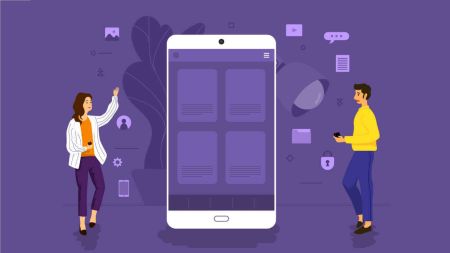Ինչպես ներբեռնել և տեղադրել FxPro հավելվածը բջջային հեռախոսի համար (Android, iOS)
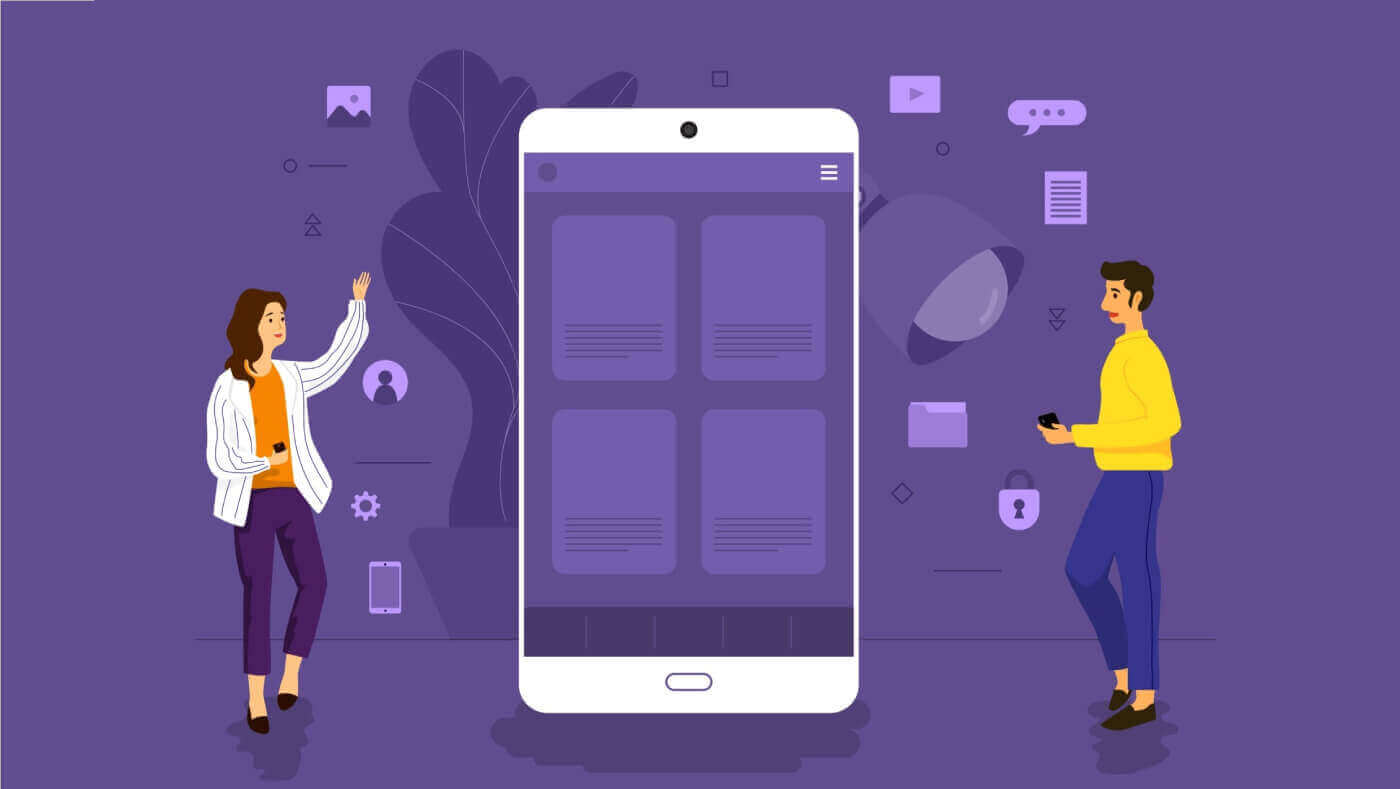
FxPro. Առցանց առևտրի բրոքեր հավելված
Ստեղծեք և գրանցվեք
Նախ, ձեր բջջային սարքում բացեք App Store-ը կամ Google Play-ը , այնուհետև որոնեք «FxPro: Online Trading Broker» և ներբեռնեք հավելվածը : 
Հավելվածը տեղադրելուց հետո բացեք այն և ընտրեք «Գրանցվել FxPro-ով»՝ հաշվի գրանցման գործընթացը սկսելու համար: 
Դուք անմիջապես կվերահղվեք հաշվի գրանցման էջ: Նախնական գրանցման էջում դուք պետք է տրամադրեք FxPro-ին որոշ էական մանրամասներ, այդ թվում՝
Ձեր բնակության երկիրը:
Ձեր էլփոստի հասցեն:
Գաղտնաբառ (Համոզվեք, որ ձեր գաղտնաբառը համապատասխանում է անվտանգության չափանիշներին, ինչպիսիք են առնվազն 8 նիշի երկարությունը և ներառյալ 1 մեծատառ, 1 թիվ և 1 հատուկ նիշ):
Բոլոր անհրաժեշտ տեղեկությունները մուտքագրելուց հետո սեղմեք «Գրանցվել»՝ շարունակելու համար: 
Գրանցման հաջորդ էջում դուք պետք է լրացնեք «Անձնական տվյալներ» բաժինը, որը ներառում է հետևյալ դաշտերը.
Անուն.
Ազգանուն.
Ծննդյան ամսաթիվ.
Կոնտակտային համարը.
Ձևը լրացնելուց հետո սեղմեք «Հաջորդ քայլը»՝ առաջ շարժվելու համար: 
Հաջորդ քայլում «Ազգություն» բաժնում նշեք ձեր ազգությունը: Եթե դուք ունեք մի քանի ազգություն, նշեք «Ես ունեմ մեկից ավելի ազգություն» վանդակը և ընտրեք լրացուցիչ ազգությունները:
Այնուհետև կտտացրեք «Հաջորդ քայլը»՝ գրանցման գործընթացն անցնելու համար: 
Այս էջում դուք պետք է FxPro-ին տրամադրեք մանրամասներ ձեր զբաղվածության կարգավիճակի և արդյունաբերության մասին :
Սա ավարտելուց հետո սեղմեք «Հաջորդ քայլը»՝ հաջորդ էջ անցնելու համար: 

Շնորհավորում ենք ձեր շարժական սարքի վրա FxPro-ով հաշվի գրանցման գործընթացը գրեթե ավարտելու կապակցությամբ:
Հաջորդը, դուք պետք է տեղեկատվություն տրամադրեք ձեր ֆինանսական կարգավիճակի մասին : Շարունակելու համար սեղմեք «Հաջորդ»
:
Այս էջում դուք պետք է FxPro-ին տրամադրեք մանրամասներ ձեր ֆինանսական տեղեկատվության մասին, ներառյալ՝
Տարեկան եկամուտ.
Մոտավոր զուտ արժեքը (բացառությամբ ձեր հիմնական բնակության վայրի):
Հարստության աղբյուր.
Առաջիկա 12 ամիսների համար ակնկալվող ֆինանսավորման չափը։
Տվյալները լրացնելուց հետո սեղմեք «Հաջորդ քայլը»՝ գրանցման գործընթացը ավարտելու համար: 


Այս բաժնում հարցման հարցերն ավարտելուց հետո ընտրեք «Հաջորդ քայլը» ՝ ավարտելու հաշվի գրանցման գործընթացը: 
Շնորհավորում ենք ձեր հաշիվը հաջողությամբ գրանցելու կապակցությամբ: Առևտուրն այժմ հեշտ է FxPro-ի հետ, ինչը թույլ է տալիս առևտուր անել ցանկացած պահի, ցանկացած վայրում ձեր բջջային սարքի միջոցով: Միացե՛ք մեզ հիմա: 
Ինչպես ստեղծել նոր առևտրային հաշիվ
Նախ, FxPro բջջային հավելվածում նոր առևտրային հաշիվներ ստեղծելու համար ընտրեք «ԻՐԱԿԱՆ» ներդիրը (ինչպես ցույց է տրված նկարագրական պատկերում)՝ ձեր առևտրային հաշիվների ցանկը մուտք գործելու համար: 
Այնուհետև հպեք էկրանի վերին աջ անկյունում գտնվող +
պատկերակին՝ նոր առևտրային հաշիվներ ստեղծելու համար:
Նոր առևտրային հաշիվներ ստեղծելու համար դուք պետք է ընտրեք հետևյալ մանրամասները.
Պլատֆորմ (MT4, cTrader կամ MT5):
Հաշվի տեսակը (որը կարող է տարբեր լինել՝ կախված ընտրված հարթակից):
Լծակ.
Հաշվի բազային արժույթը:
Պահանջվող տեղեկատվությունը լրացնելուց հետո սեղմեք «Ստեղծել» կոճակը՝ գործընթացը ավարտելու համար: 
Շնորհավորում ենք գործընթացն ավարտելու կապակցությամբ: FxPro բջջային հավելվածում նոր առևտրային հաշիվներ ստեղծելը հեշտ է, այնպես որ մի հապաղեք. սկսեք զգալ այն հենց հիմա: 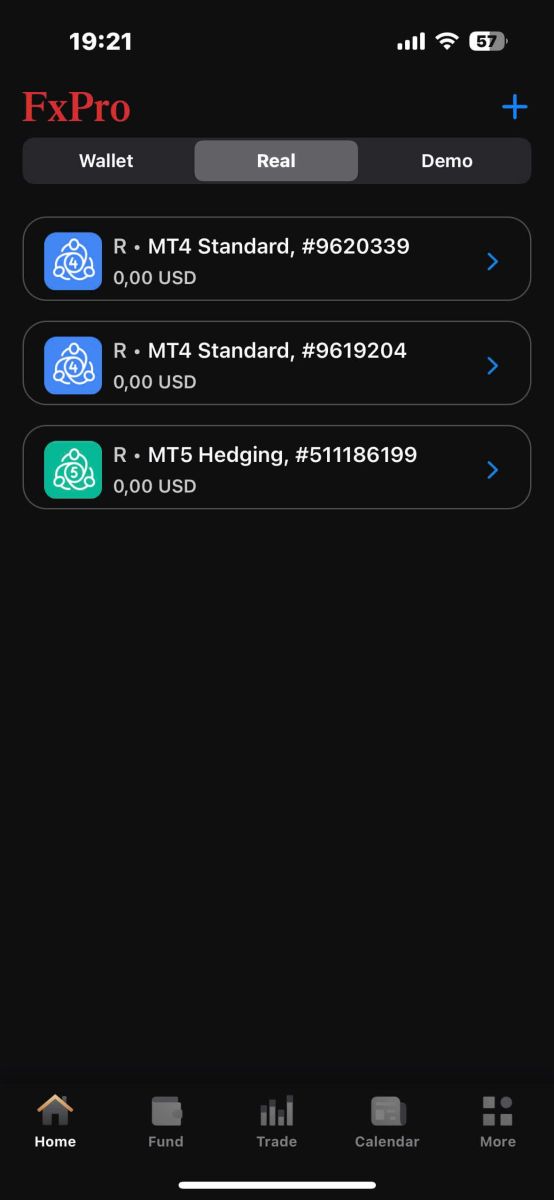
MetaTrader 4
Ներբեռնեք MT4-ը iPhone/iPad-ի համար
Նախ, բացեք App Store-ը ձեր iPhone-ի կամ iPad-ի վրա, որոնեք «MetaTrader 4»-ը և ընտրեք հավելվածի ներբեռնման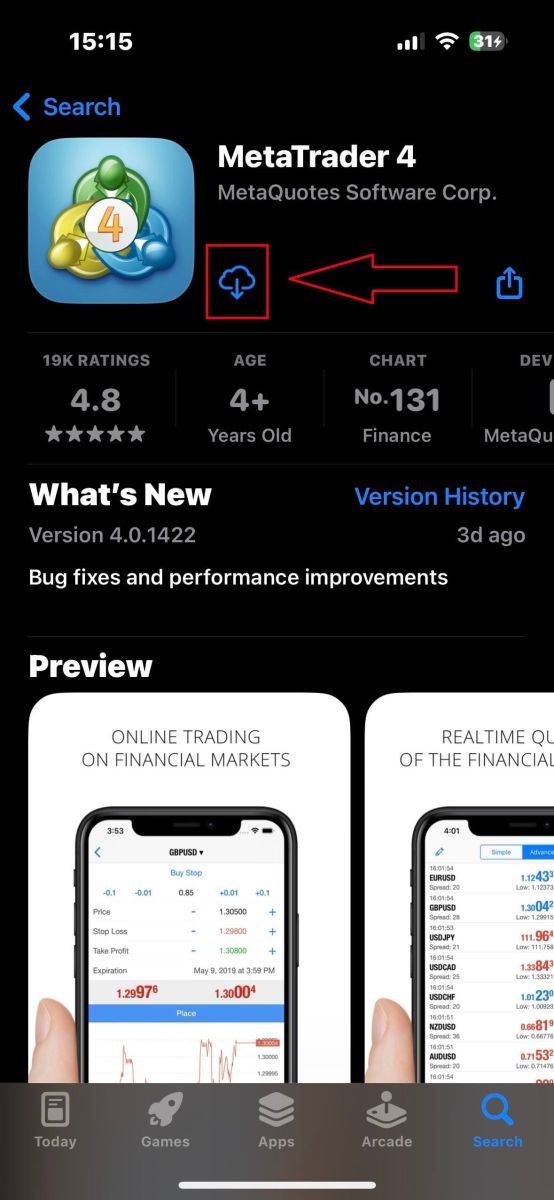
կոճակը:
Հավելվածը ներբեռնելուց և տեղադրելուց հետո բացեք այն և ընտրեք «Մուտք գործել գոյություն ունեցող հաշիվ» կոճակը՝ մուտք գործելու համար: 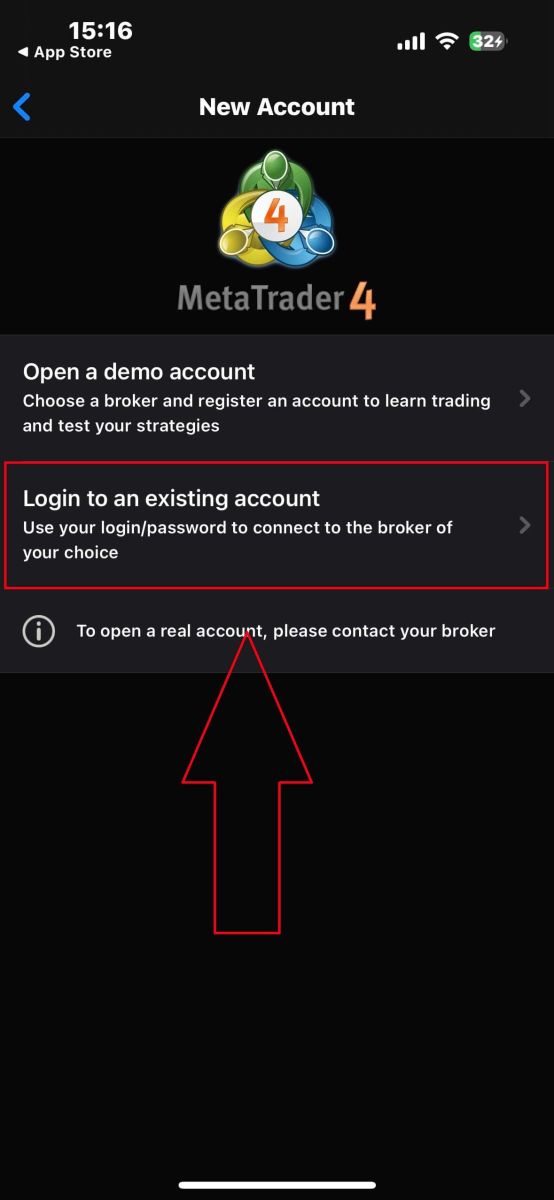
Հաջորդ քայլը սերվերի ընտրությունն է (համապատասխանում է FxPro-ի կողմից տրամադրված սերվերին ձեր գրանցման էլ . ) 
Դրանից հետո դուք պետք է մուտքագրեք մուտքի հավատարմագրերը ձեր գրանցման էլ.
Ավարտելուց հետո սեղմեք «Մուտք գործել»՝ ավարտելու համար: 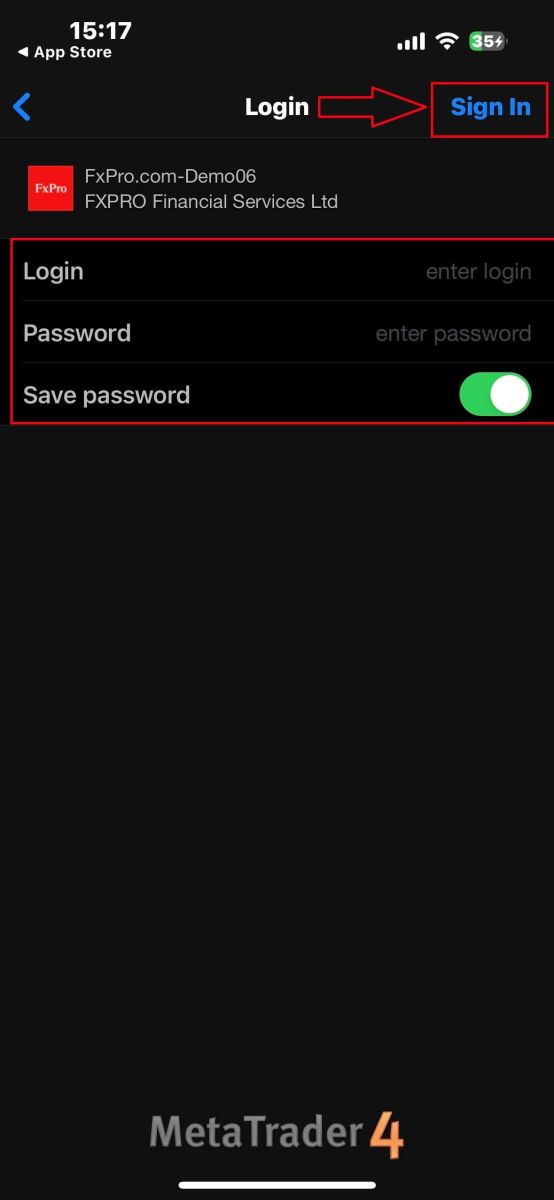
Շնորհավորում եմ: Ձեր MT4-ն այժմ պատրաստ է: 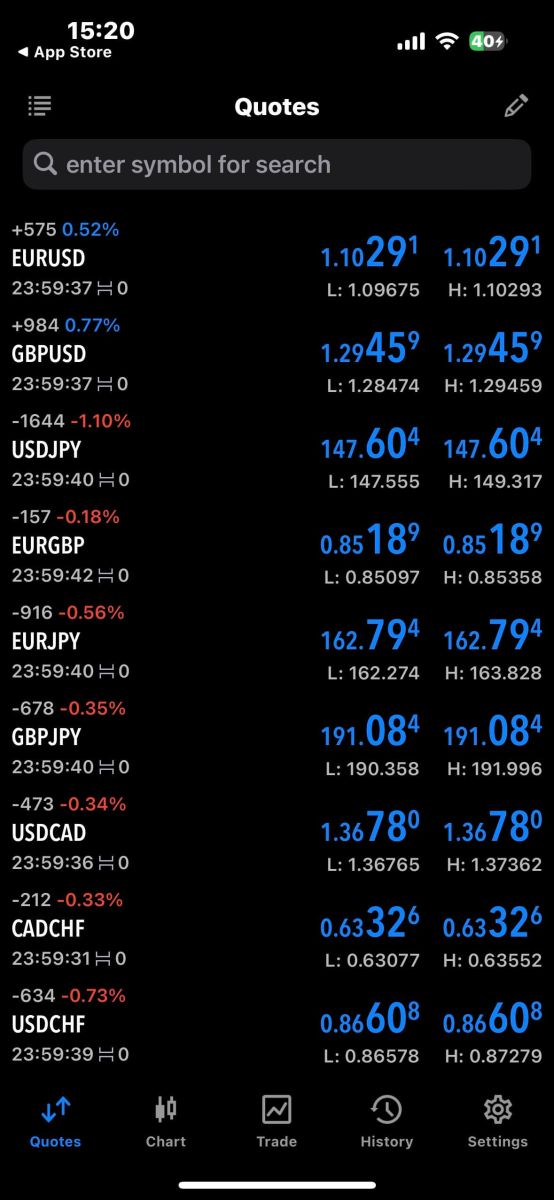
Այլևս մի հապաղեք: Միացե՛ք մեզ հիմա:
Ներբեռնեք MT4 Android-ի համար
Նախ, բացեք Google Play-ը ձեր Android սարքերում, որոնեք «MetaTrader 4»-ը , այնուհետև հպեք հավելվածի ներբեռնման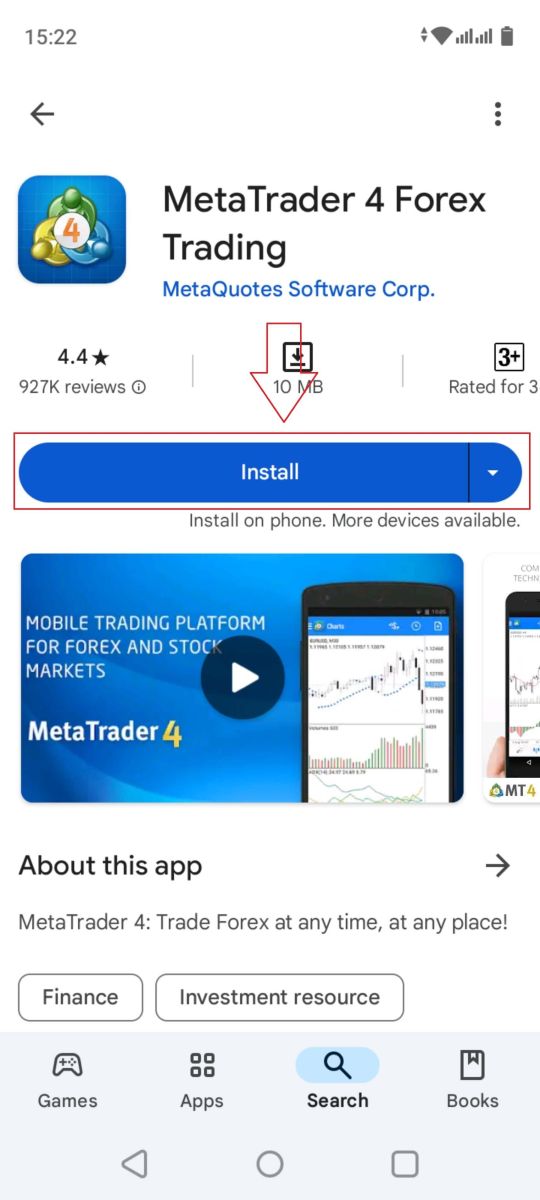
կոճակին:
Հավելվածը ներբեռնելուց և տեղադրելուց հետո բացեք այն և կտտացրեք «Մուտք գործել գոյություն ունեցող հաշիվ» կոճակը՝ մուտք գործելու համար: Հաջորդ քայլը ձեր գրանցման էլ.փոստի « Մուտքի հավատարմագրեր»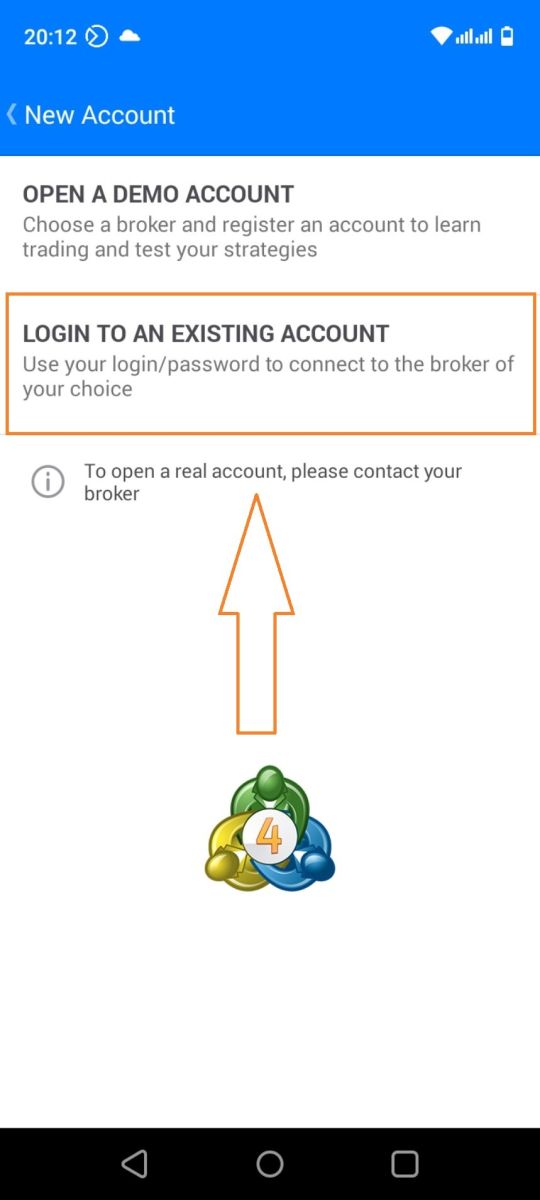
բաժնում
ընտրելով այն սերվերը, որը համապատասխանում է FxPro-ի տրամադրածին: որոնման տող:
Հաջորդը, պարզապես մուտքագրեք մուտքի հավատարմագրերը ձեր գրանցման էլ.փոստից համապատասխան դաշտերում:
Դուք կարող եք ընտրել՝ պահպանել գաղտնաբառը՝ ձեր մուտքի տվյալները պահելու համար: Այնուհետև հպեք «ՄՈՒՏՔ ՄՈՒՏՔ» .
Շնորհավորում ենք ձեզ MT4-ը հաջողությամբ ակտիվացնելու համար :
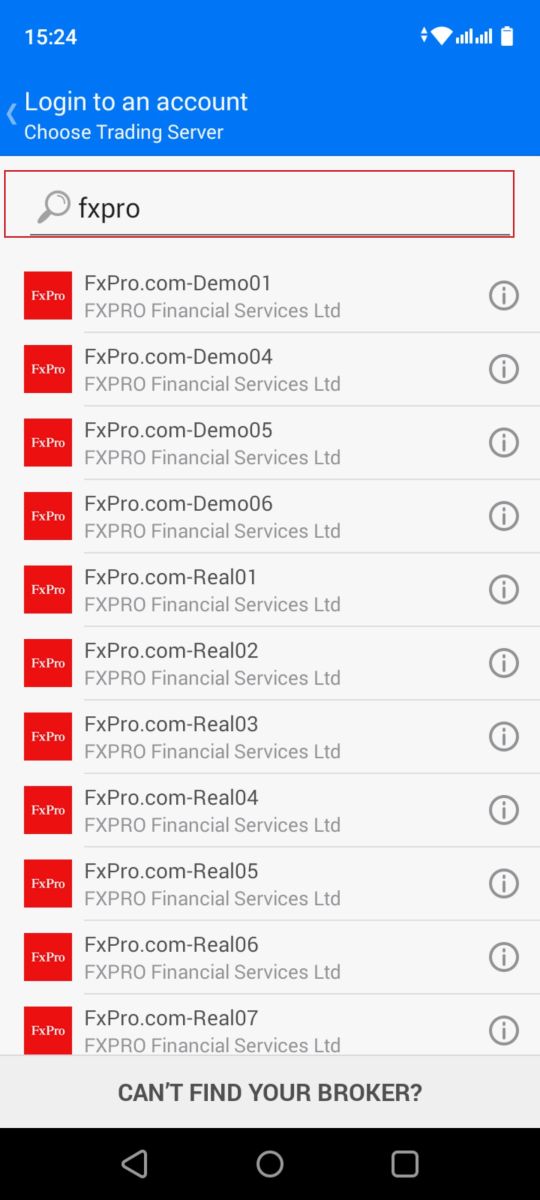
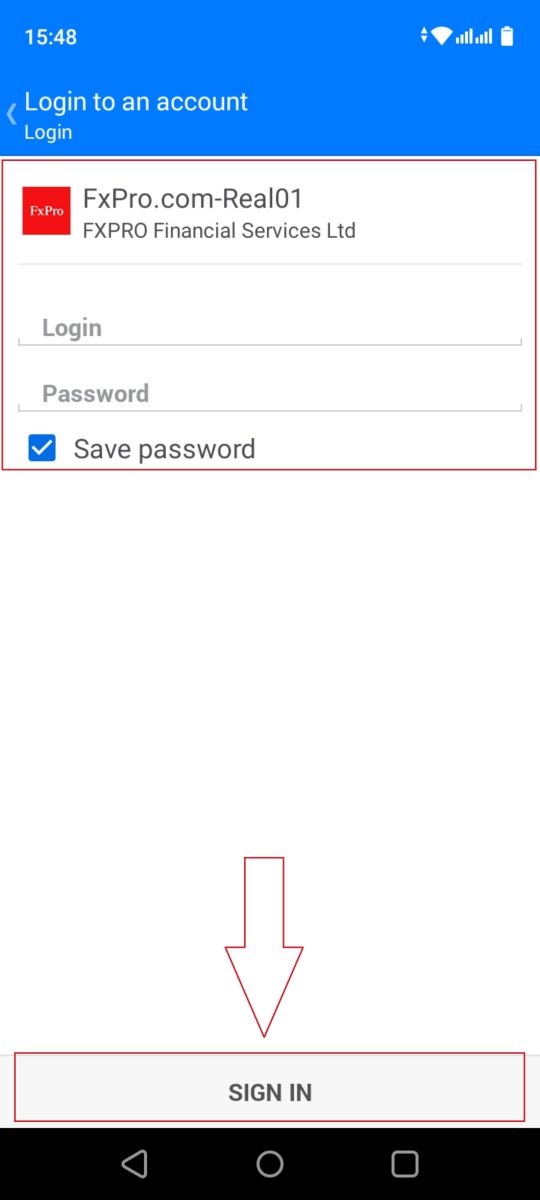
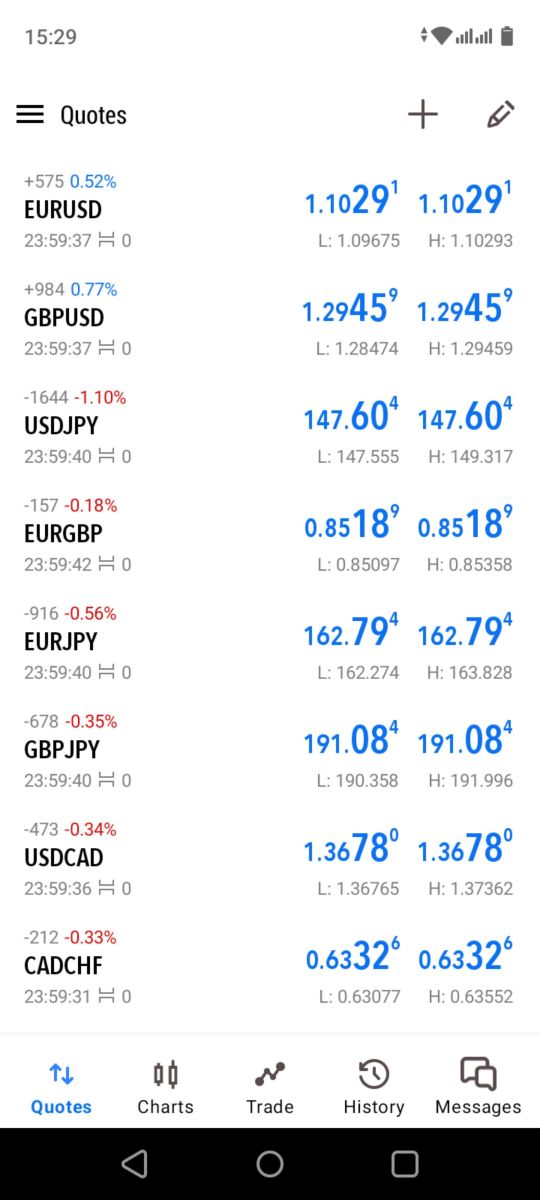
MetaTrader 5
Ներբեռնեք MT5-ը iPhone/iPad-ի համար
Նախ, բացեք App Store-ը ձեր iPhone-ի կամ iPad-ի վրա, որոնեք «MetaTrader 5»-ը և ընտրեք հավելվածի ներբեռնման կոճակը:
Հաջորդը որոնումն է օգտագործում՝ առևտրային սերվերը ընտրելու համար (այնը, որը համապատասխանում է ձեր MT5 մուտքի հավատարմագրերին ձեր գրանցման նամակում նախկինում):
Մուտքագրեք մուտքի հավատարմագրերը ձեր գրանցման էլ.փոստից համապատասխան դաշտերում: Դուք կարող եք ընտրել՝ պահպանել գաղտնաբառը՝ ձեր մուտքի տվյալները պահելու համար:
Այժմ դուք կարող եք առևտուր անել MT5-ով : 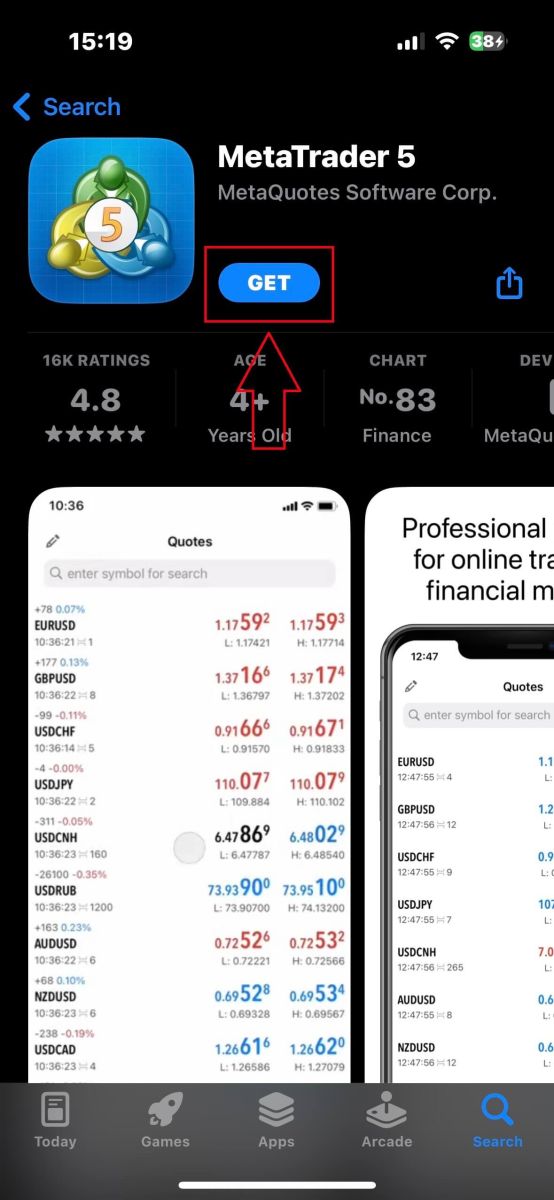
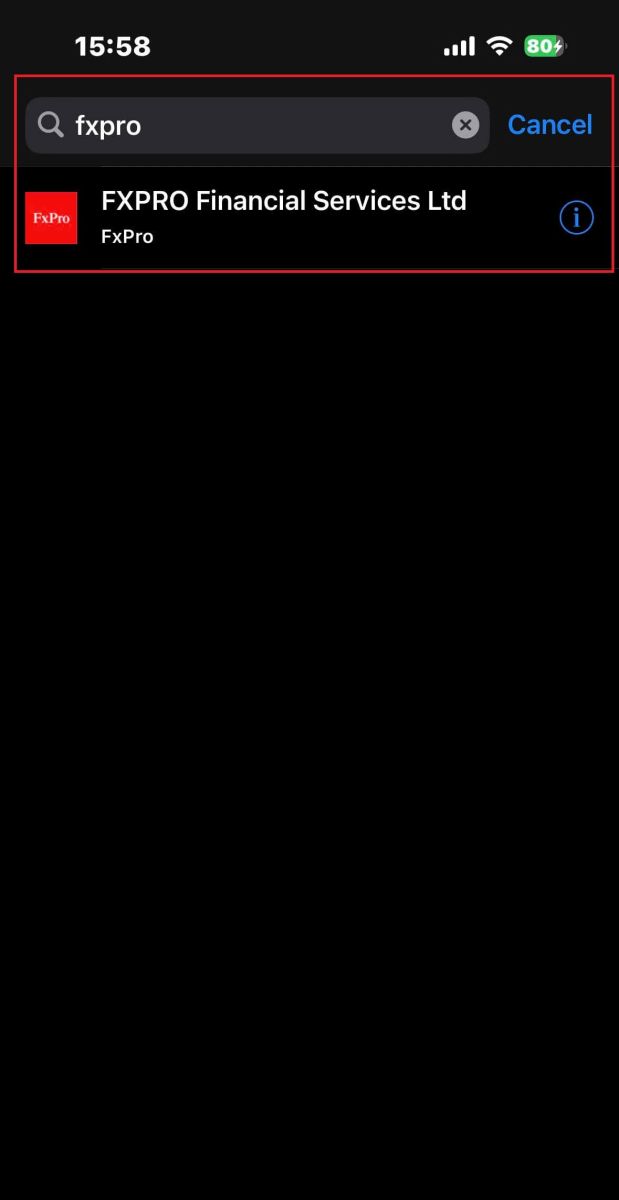
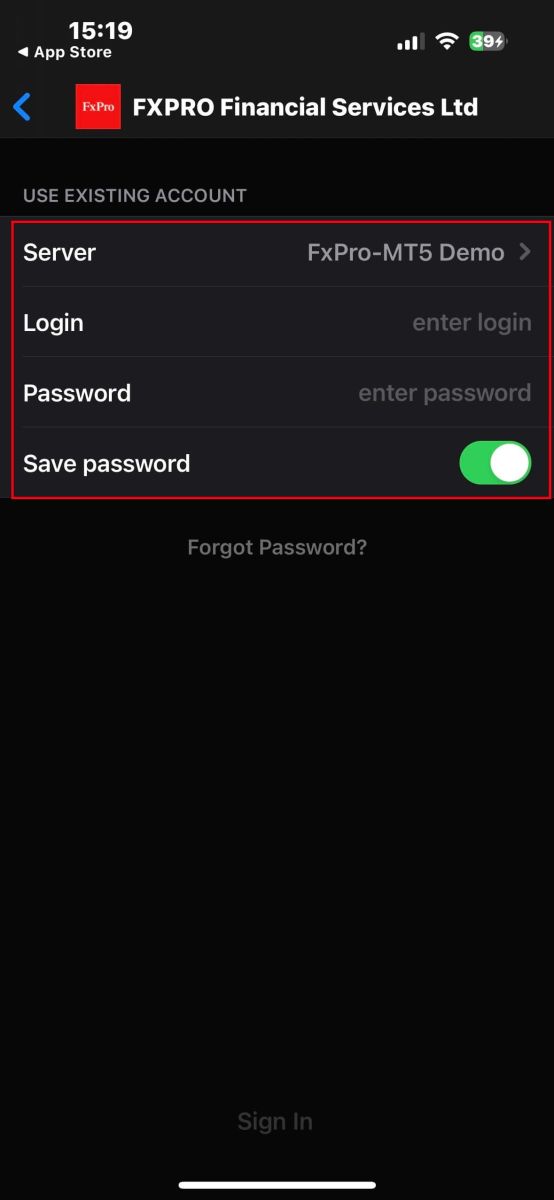
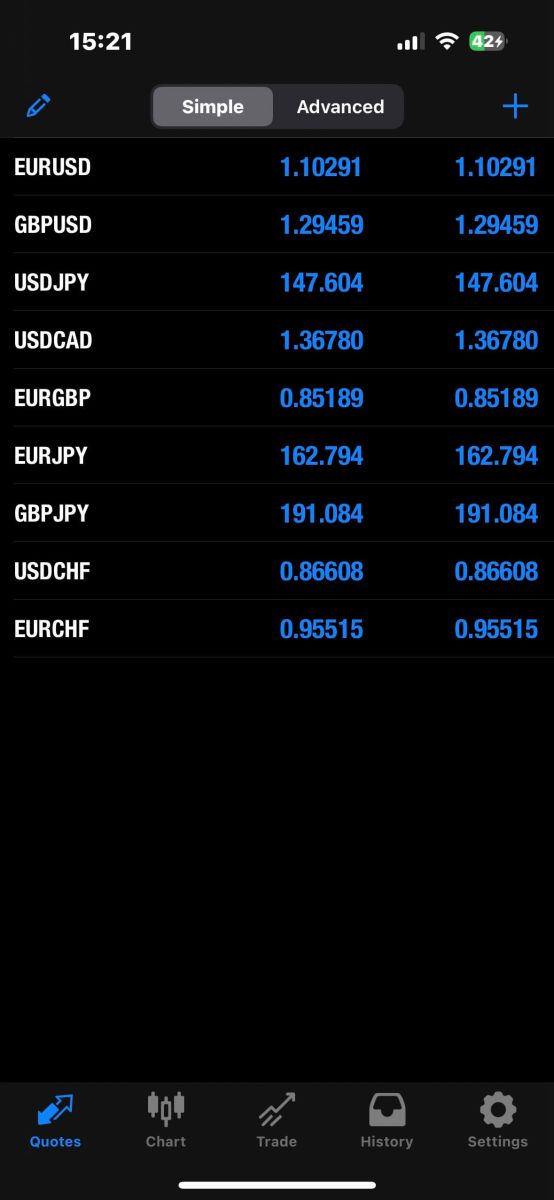
Ներբեռնեք MT5 Android-ի համար
Նախ, բացեք Google Play-ը ձեր Android սարքերում, որոնեք «MetaTrader 5»-ը , այնուհետև հպեք հավելվածի ներբեռնման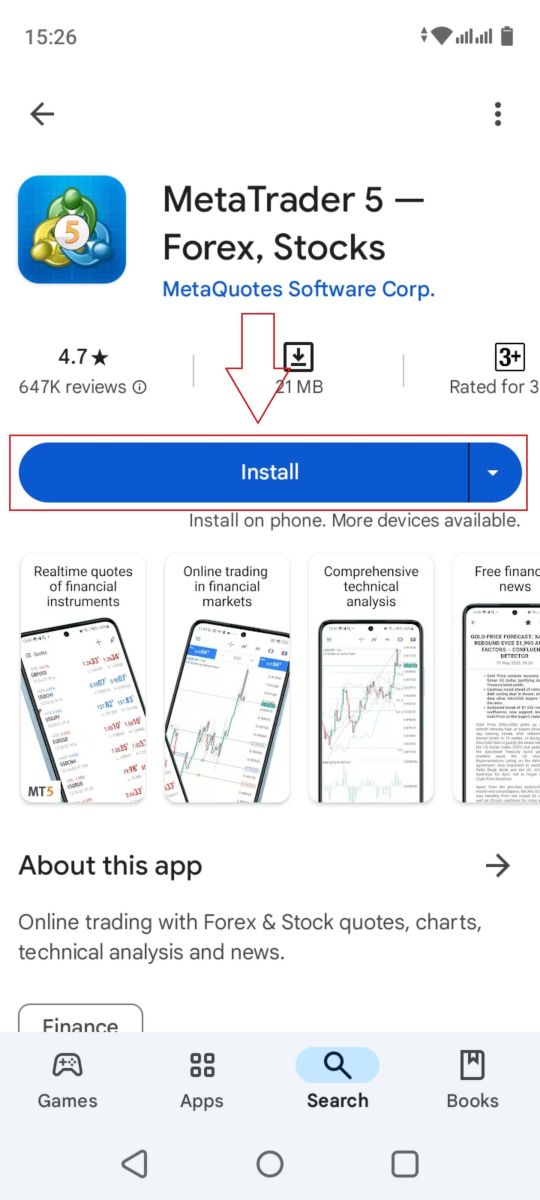
կոճակին:
Հաջորդը, օգտագործեք որոնման գործառույթը՝ ձեր գրանցման էլ.փոստից ընտրելու առևտրային սերվերը, որը համապատասխանում է ձեր MT5 մուտքի հավատարմագրերին: 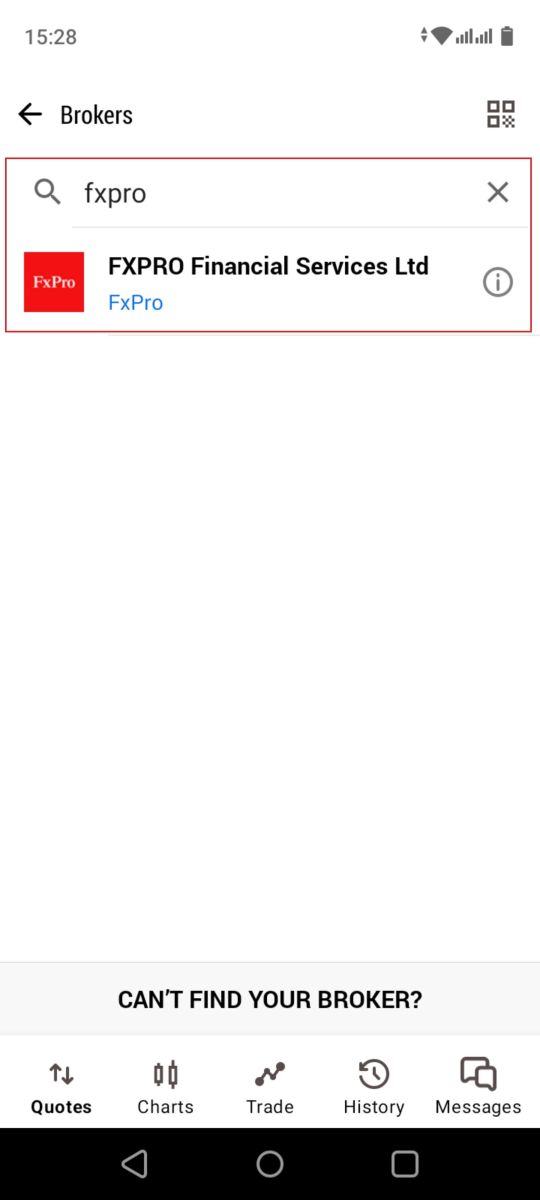
Մուտքագրեք մուտքի հավատարմագրերը ձեր գրանցման էլ.փոստից համապատասխան դաշտերում: Դուք կարող եք ընտրել՝ պահպանել գաղտնաբառը՝ ձեր մուտքի մասին տեղեկությունները պահելու համար:
Այնուհետև հպեք «ՄՈՒՏՔ» . 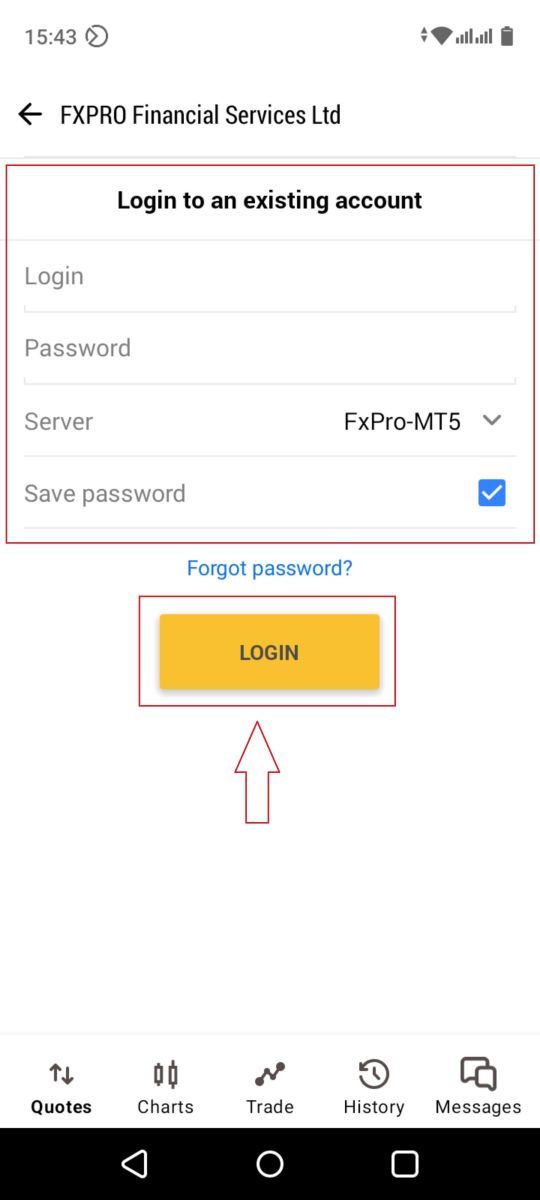
Ի՜նչ պարզ գործընթաց։ Վայելեք ձեր MT5-ը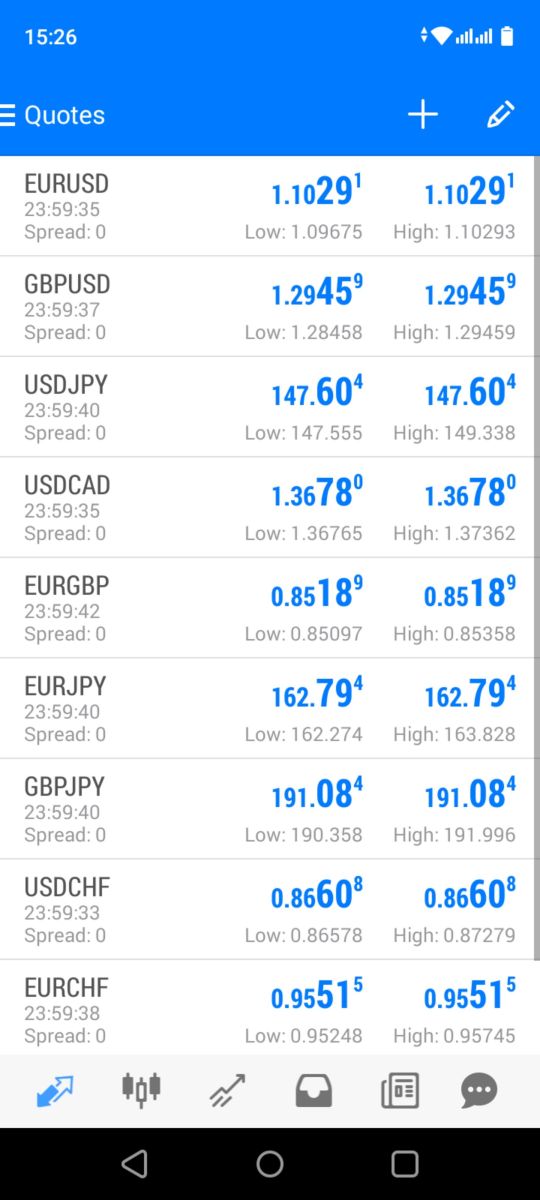
Եզրակացություն՝ հարմար բջջային առևտուր FxPro-ի հետ
FxPro բջջային հավելվածի ներբեռնումն ու տեղադրումը ձեր Android կամ iOS սարքում նախատեսված է արագ և պարզ գործընթաց լինելու համար: Հավելվածն առաջարկում է FxPro-ի առևտրային գործառույթների ամբողջ շարքը՝ ապահովելով անթերի փորձ՝ անկախ նրանից՝ տանը եք, թե շարժման մեջ: Օգտագործողի համար հարմար ինտերֆեյսի և արդյունավետ տեղադրման շնորհիվ FxPro հավելվածը երաշխավորում է, որ դուք ցանկացած պահի, ցանկացած վայրում հեշտությամբ մուտք ունեք ձեր առևտրային հաշիվ: Այս հարմարավետությունը թույլ է տալիս կապ ունենալ շուկաների հետ և հեշտությամբ կառավարել ձեր առևտուրը՝ անմիջապես ձեր բջջային հեռախոսից: